Die Vorteile von Multi-Entity-Management
Verschaffen Sie sich einen Überblick über Ihre Unternehmensausgaben – von einem einzigen Ort aus
Mit Multi-Entity-Management sehen Admins im Handumdrehen, 1) wie viel einzelne Entitäten ausgeben und 2) wie viel Geld jeder Entität im jeweiligen Wallet zur Verfügung steht. Vor allem für Finanzteams, die Ausgaben mehrerer Entitäten verwalten, ist das hilfreich.
Teams mit Mitarbeiter:innen aus verschiedenen Entitäten erstellen
Mal angenommen Ihr:e Marketingleiter:in arbeitet vom Vereinigten Königreich aus (und ist somit Teil Ihrer dortigen Pleo-Entität). Das gesamte Marketing-Team an sich arbeitet aber ein wenig verteilt in Büros in Berlin und Kopenhagen. Die Multi-Entity-Teams von Pleo ermöglichen es der:dem Marketingleiter:in aber über die Grenzen der eigenen Entität hinweg, alle Marketingausgaben über Pleo zu überprüfen.
Wie viel kostet Multi-Entity-Management?
Auf unserer Seite „Preise“ finden Sie diese Angaben:
Im Advanced und Beyond-Plan ist eine unbegrenzte Anzahl an Entitäten ohne zusätzliche Kosten enthalten.
Was passiert, nachdem ein Unternehmen die Funktion für Multi-Entity aktiviert? Gibt es dann eine Gesamtrechnung für das Mutterunternehmen oder erhält jede Entität eine eigene Rechnung? Jede Entität erhält grundsätzlich ihre eigene Rechnung. Die:der dezidierte Kontomanager:in geht aber gerne auf Ihre persönlichen Präferenzen ein. Sie sind sich nicht sicher, wer Ihr(e) Erfolgsmanager:in für Kunden/Kundinnen ist? Wenden Sie sich an unser Support-Team, das Sie gerne mit der richtigen Person in Verbindung setzt.
So legen Sie los
Amins können die Web-Anwendung von Pleo nutzen und dort die Einrichtung von Multi-Entity anfragen. So funktioniert es:
Klicken Sie oben links auf den Namen Ihres Unternehmens.
a) Admins, die noch keinen Zugriff auf Multi-Entity haben, können auf „Weitere Unternehmen?“ oder das Plus-Symbol klicken:

b) Admins, die Multi-Entity bereits verwenden, können auf das Plus-Symbol klicken und so eine weitere Entität hinzufügen:

c) Admins von Steuerbüros, die sich auch um die Buchhaltung Ihrer Mandant:innen kümmern, Multi-Entity aber in ihrem eigenen Unternehmen noch nicht verwenden, können auf „Weitere Unternehmen?“ oder das Plus-Symbol klicken:

Wählen Sie, ob Sie eine neue Entität hinzufügen oder mit einer bestehenden verschmelzen möchten, für die bereits ein Pleo-Konto existiert.
Unternehmensdetails hinzufügen
Ihr:e Konto-Manager:in wird sich innerhalb von 3 Werktagen bei Ihnen melden und Ihren Preisplan einrichten. In der Zwischenzeit können Sie mit der Verifizierung der Entität fortfahren.
So können Admins zwischen verschiedenen Entitäten wechseln
Sobald diese Funktion für zwei oder mehrere Entitäten aktiviert wird, können alle Admins dieser Entitäten einfach zwischen diesen hin- und herwechseln. Admins alleine haben den kompletten Überblick über alle Entitäten. Daher ist es auch nicht möglich, Admins mit begrenztem Zugriff (zum Beispiel nur auf eine Entität) einzurichten.
Melden Sie sich in der Pleo-Web-Anwendung an.
Klicken Sie oben links auf die Entität.
Klicken Sie auf eine andere Entität um zwischen den Ansichten zu wechseln:
So können Admins ihre eigenen Karten und Ausgaben sehen
Admins haben zwar Zugriff auf mehrere Entitäten, ihre eigenen Pleo-Karten und die jeweiligen Ausgaben bleiben aber mit einer einzigen Entität verknüpft.
So können Sie Ihre eigenen Karten anzeigen:
Ganz egal, innerhalb welcher Entität Sie sich gerade befinden, Sie können immer unten links auf Ihr Profilbild klicken.
Klicken Sie auf „Meine Karten“.
So können Sie Ihre eigenen Ausgaben anzeigen:
Wechseln Sie zur Entität auf Ihrer Startseite (die mit dem Haus-Symbol):
Klicken Sie auf die Registerkarte Ausgaben.
Sie können alle Ihre Ausgaben anzeigen, indem Sie auf „Nutzer:in“ klicken, Ihren Namen eingeben und dann auf „Anwenden“ klicken:

So sieht Multi-Entity für Buchhalter:innen aus
Beachten Sie folgende Informationen, bevor Sie diesen Abschnitt lesen:
Die Multi-Entity-Ansicht gilt für externe Buchhalter:innen, nicht für Partner-Buchhalter:innen.
Externe Buchhalter:innen können die Multi-Entity-Ansicht erst nutzen, nachdem sie von jeder Entität eine separate Einladung erhalten haben.
Wenn sie dann zwischen verschiedenen Entitäten hin- und herwechseln haben sie eine ähnliche Ansicht wie Admins:
Klicken Sie oben links auf den Namen des Unternehmens.
Klicken Sie auf die verschiedenen Entitäten, zwischen denen Sie wechseln möchten. Mit einem Blick auf die fehlenden Belege und Ausgaben in der Export-Warteschlange erhalten Sie bereits einen guten Eindruck davon, welche Mandant:innen Ihre Aufmerksamkeit benötigen:

Bei mehreren Mandant:innen innerhalb einer Multi-Entity gruppieren wir diese in der Ansicht für Buchhalter:innen (z. B. werden im Video unten im Abschnitt „Ein neues Unternehmen“ zwei Unternehmen gruppiert).
Die Ansicht in diesem Beispiel bezieht sich auf ein Steuerbüro mit eigenem Pleo-Konto, das Mandant:innen mit ihren Pleo-Konten unterstützt:
So erstellen Sie ein Multi-Entity-Team
Sie möchten ein Team aus Mitarbeiter:innen aus verschiedenen Entitäten erstellen? Sobald die Funktion für Multi-Entity aktiviert ist, können Sie Teams nach dem üblichen Vorgehen einrichten. Sie werden dann gebeten, zu bestätigen, dass Sie das Team mit mehreren Entitäten einrichten möchten:
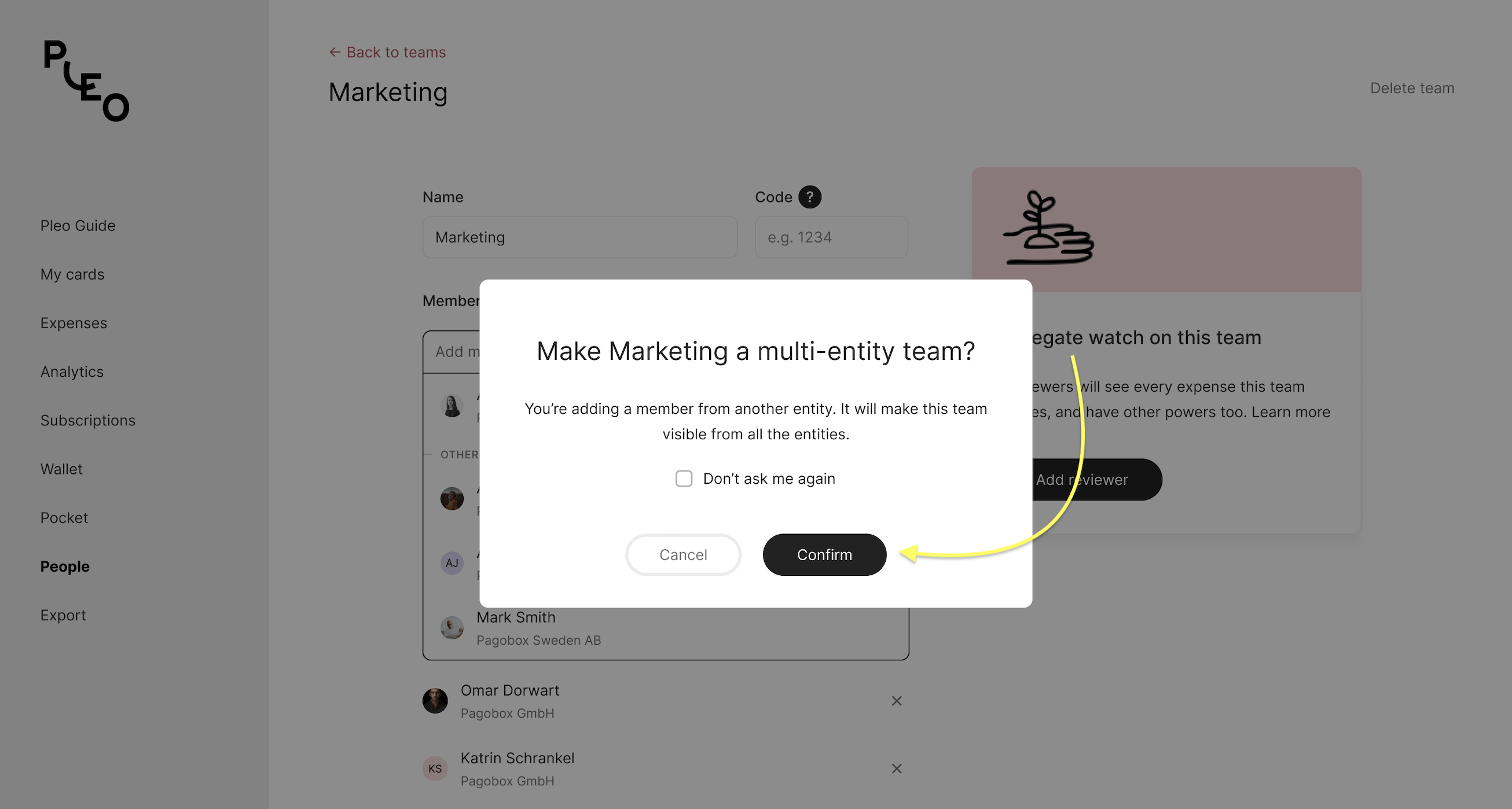
Alle Nutzer:innen können Teil eines Teams mit mehreren Entitäten und Reviewer:innen von Teams mit mehreren Entitäten sein – selbst dann, wenn ihre Rolle nicht „Admin“ sondern „Mitarbeiter:in“ lautet. Reviewer:innen können mit ihren üblichen Zugangsdaten Ausgaben von Teams mit mehreren Entitäten einsehen, ohne zwischen Konten hin- und herwechseln zu müssen.
War dieser Artikel hilfreich?
Das ist großartig!
Vielen Dank für das Feedback
Leider konnten wir nicht helfen
Vielen Dank für das Feedback
Feedback gesendet
Wir wissen Ihre Bemühungen zu schätzen und werden versuchen, den Artikel zu korrigieren
